

Por Nathan E. Malpass, Última atualização: July 31, 2018
Por que meu iPhone não faz ou recebe chamadas, mas pode enviar mensagens de texto? Por que a tela do dispositivo está mostrando "Falha na chamada" ou "Chamada encerrada"? Por que meu telefone não me permite fazer chamadas? Você deve ter experimentado esse estranho "As chamadas do iPhone não funcionam" dentro do seu iPhone. É por isso que você está aqui. Não está?
Se encontra em uma situação de emergência e ainda não consegue fazer ou fazer uma ligação no seu iPhone? Isso raramente acontece, mas às vezes ocorre nas instâncias mais inimagináveis. Como quando você tem um pneu furado e precisa ligar para a empresa de reboque, ou precisa ligar para o 911 e continua dizendo que a chamada falhou no seu iPhone.
Frustrante é um eufemismo se você estiver em tal situação. Já existem vários modelos de iPhone por aí e nenhum modelo está a salvo desse problema. Embora os relatórios mais recentes tenham mencionado que esse erro se tornou mais proeminente quando as versões iOS 10 e 11 foram lançadas.
A causa pode ser devido a vários motivos, mas o que temos reservado para você são algumas correções básicas que você pode tentar por conta própria para corrigir as chamadas do iPhone que não estão funcionando.
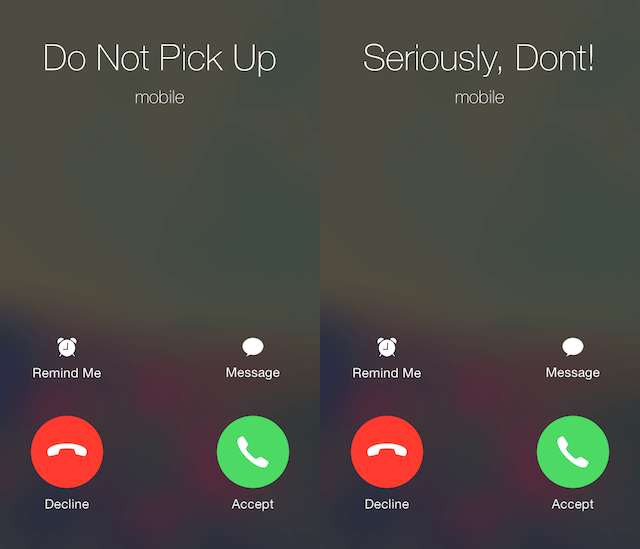
Após alguns anos escrevendo software para dispositivos iOS, desenvolvemos uma ótima ferramenta para resolver problemas do sistema iOS de forma eficaz.
Confira esta dica: Baixar Recuperação do sistema FoneDog iOS para corrigir rapidamente o problema "as chamadas do iPhone não estão funcionando", bem como outros vários problemas do sistema em dispositivos iOS. Se você quiser consertar tudo sozinho, reunimos algumas soluções abaixo para você experimentar.
Recuperação do Sistema iOS
Correção de vários problemas do sistema iOS, como modo de recuperação, modo DFU, tela branca em loop na inicialização, etc.
Corrija seu dispositivo iOS para normal do logotipo branco da Apple, tela preta, tela azul, tela vermelha.
Apenas conserte seu iOS para normal, sem perda de dados em tudo.
Corrigir o erro 3600 do iTunes, erro 9, erro 14 e vários códigos de erro do iPhone
Descongele seu iPhone, iPad e iPod touch.
Download grátis
Download grátis

Parte 1. Como faço para consertar meu telefone não recebendo chamadas? (10 soluções comuns)Parte 2. Correção definitiva: o kit de ferramentas FoneDog para reparar chamadas do iPhone não funcionaGuia de vídeo: Como corrigir o iPhone que não está recebendo chamadas de uma pessoaParte 3. Conclusão
Você pode não ser capaz de fazer ligações no seu iPhone se houver certas configurações que você precisa alterar, se você tiver problemas com sua operadora de rede celular ou até mesmo porque seu iOS não está atualizado. Continue lendo para ver qual solução resolveria o problema para você.
Não apenas para corrigir o problema de chamadas do iPhone que não funcionam, assim como qualquer problema no seu iPhone, desligá-lo é a coisa mais básica que você pode fazer. Basta reiniciar o seu dispositivo por alguns segundos para permitir a atualização, quando ele for ligado novamente, tente fazer uma chamada e verifique se agora permite que você conclua uma.
De repente, você pode perceber que, ao verificar seu iPhone, acabou de perder uma chamada e, no entanto, nem ouviu seu telefone tocar ou não havia notificação na tela. Verifique se o seu iPhone não está no mudo, caso contrário você não será avisado se houver uma chamada recebida.
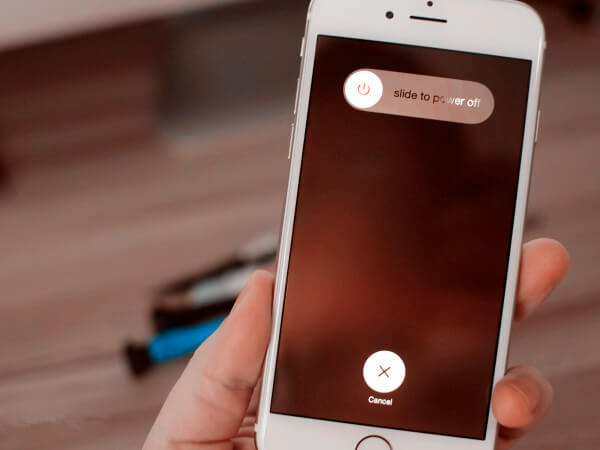
Em alguns casos, pode não haver um problema sério no seu iPhone que faça com que as chamadas não funcionem. Pode ser que haja configurações no seu dispositivo que você precise alterar ou verificar. Você pode ir para Configurações> Modo Avião / Não Perturbe e verifique se ambos estão desativados. Ou você pode tentar alternar para ligá-lo e desligá-lo novamente para ver se isso resolveria o problema "as chamadas do iPhone não estão funcionando".
Houve relatos de que, quando você volta de uma viagem em que a área tem um fuso horário diferente, isso afetaria sua capacidade de receber e fazer chamadas telefônicas no seu iPhone. Para garantir que essa não seja a causa do problema "as chamadas do iPhone não funcionam", é aconselhável definir a data e a hora do seu iPhone para atualizar automaticamente. Para fazer isso, vá para Configurações> Geral> Data e hora e selecione "Definir automaticamente". (Certifique-se de ligar o WiFi antes de fazer isso).
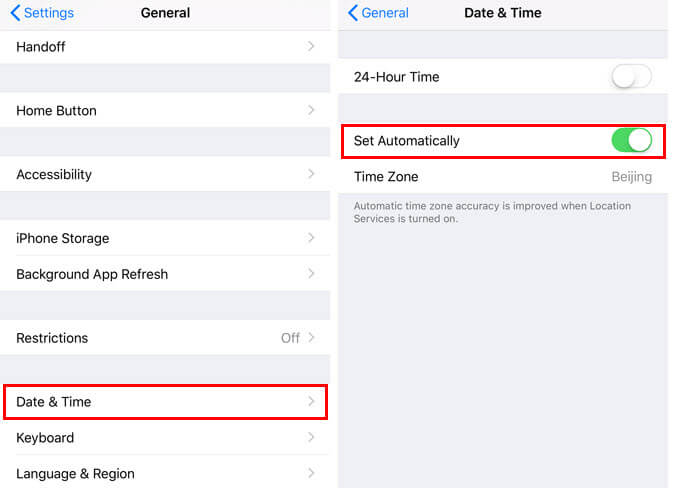
Temos que admitir que, na maioria das vezes, como usuários do iPhone, temos tantos aplicativos em execução em segundo plano que nunca os fechamos corretamente e apenas alternamos entre eles sempre que queremos usá-los.
Na verdade, isso consome muita memória no seu iPhone, o que pode causar falhas nas chamadas. Portanto, para liberar memória, feche todos os aplicativos desnecessários que não estão em uso, tente fazer uma chamada telefônica para ver se agora funcionaria.
Assim como mencionamos acima, algumas configurações podem causar alguns problemas ao seu iPhone, também é aconselhável verificar se você tem o encaminhamento de chamadas ativado. Se, no caso, você fizer isso, isso significaria que suas chamadas são roteadas para outro lugar, portanto, você não recebe nenhuma no seu iPhone real. Para desativar o encaminhamento de chamadas, basta acessar Configurações> Telefone> Em seguida, alterne a opção "Encaminhamento de chamadas" para certificar-se de que está desativado.
Como você depende da sua operadora de telefonia móvel para fazer chamadas, é extremamente importante verificar se o seu SIM está funcionando corretamente e se você atualizou as configurações da operadora. Para verificar qualquer atualização, basta acessar Configurações> Geral> toque em Sobre.
Você será notificado quando estiver nessa página se houver novas atualizações de operadoras disponíveis. Para o seu cartão SIM, uma coisa que você pode fazer é removê-lo do seu iPhone e experimentá-lo em outro dispositivo, se estiver funcionando, coloque-o de volta e veja se o problema de "chamadas do iPhone não está funcionando" ainda persiste.

Entre em contato com sua operadora para que eles possam verificar algumas coisas para você, como qualquer problema de cobrança, configuração de conta, chamadas com erros no sistema da operadora e até mesmo confirmar se há alguma interrupção na rede local.
O problema pode não ser geral e pode ser apenas para determinados números, portanto, também é aconselhável verificar o status de bloqueio no seu iPhone. Tente ligar para vários números da sua lista de contatos, pois pode ser que você tenha bloqueado um determinado número e esquecido.
Quando você conseguir isolar quais contatos não permitem que você conecte sua chamada, altere as configurações de bloqueio acessando Configurações>Telefone>Bloqueio e identificação de chamadas. Isso realmente permitiria que você veja quais números você pode ter bloqueado anteriormente.
Se as soluções básicas mencionadas acima para "chamadas do iPhone não funcionam" não funcionaram para você, talvez seja necessário fazer uma redefinição de fábrica no seu iPhone ou, melhor ainda, fazer uma restauração via iTunes. Isso significaria eliminar todos os dados do seu dispositivo, mas provou ter funcionado para muitos usuários. Para isso basta seguir estes passos:
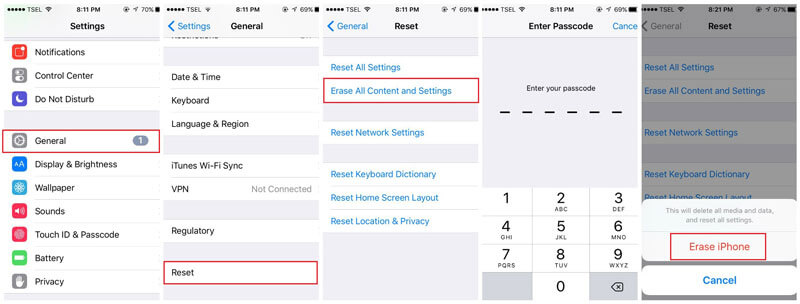
Nota Importante:
Antes de executar qualquer redefinição no seu iPhone, certifique-se de criar um backup, caso ainda não o tenha feito. Para também garantir que o backup via iCloud funcione, verifique se você tem uma conexão estável com a Internet.
Agora você pode estar entrando em pânico e correndo para o centro de serviço mais próximo para verificar seu iPhone porque pode estar pensando que já é um problema de hardware. Relaxe e respire com calma, pois existe um software que provou ser seguro e eficiente para resolver a maioria dos problemas conhecidos do iOS, incluindo "as chamadas do iPhone não funcionam".
O FoneDog Toolkit-iOS System Recovery provou sua confiabilidade na correção de problemas do iOS que a maioria dos usuários encontra, como tela branca em loop na inicialização, travada no logotipo da Apple ou no modo DFU e muitos outros. Mesmo erros do iTunes como 9, 14 e 3014 podem ser resolvidos sem o medo de perder nenhum dos seus dados importantes.
Sim, você leu certo. A recuperação do sistema FoneDog Toolkit-iOS promete uma solução ao seu problema sem perda de dados. Abaixo estão os passos simples que você precisa seguir para aproveitar os benefícios que o kit de ferramentas tem reservado para você.
Baixe e experimente este software antes de comprar! Experimente clicando no botão de download abaixo.
Download grátis Download grátis
O download é fácil e rápido. Depois de concluir o download, siga as instruções para concluir a instalação e inicie o programa em seu computador. (Funciona em MAC e Windows OS). Na página principal, vá e selecione "Recuperação do Sistema iOS".
Use o cabo USB original que acompanha o dispositivo para conectá-lo ao computador, o software deve detectar automaticamente o dispositivo. Clique em "Início"para prosseguir.

É importante que a versão mais recente esteja instalada no seu iPhone. Caso contrário, o FoneDog Toolkit-iOS System Recovery fornecerá o iOS mais recente para download. Você só precisa garantir que as informações fornecidas do seu dispositivo na página de controle sejam precisas para garantir que ele não seja bloqueado durante o processo. Para prosseguir com o download clique em "reparação"

A recuperação do sistema será iniciada pelo FoneDog Toolkit- iOS System Recovery e levará alguns minutos para ser concluído, portanto, é melhor deixá-lo para evitar problemas adicionais.
De qualquer forma, você receberá uma notificação assim que terminar, o dispositivo será reiniciado automaticamente e passará pela reinicialização normalmente, então você poderá desconectá-lo e testá-lo fazendo uma ligação telefônica. Desta vez, você ficaria aliviado por o problema ter desaparecido.

As pessoas também lêem:
7 soluções para corrigir vários problemas do iMessage no iOS 10
5 maneiras de corrigir a tela azul da morte no dispositivo iPhone
Clique neste player abaixo e veja como o FoneDog iOS System Recovery funciona para você resolver o problema das chamadas do iPhone que não estão funcionando!
Existem muitos aplicativos de terceiros por aí que podem prometer um solução para as chamadas do seu iPhone que não funcionam mas apenas o Recuperação do sistema FoneDog Toolkit-iOS provou seu sucesso de 100% o tempo todo para problemas do iOS. Ele mantém seus dados seguros e ajuda você a resolver o problema por conta própria com facilidade.
Embora, se houver casos em que já seja um problema de hardware, ainda seria melhor levá-lo ao centro de serviços da Apple mais próximo. Mas, por enquanto, você pode ter certeza de que o FoneDog Toolkit sempre será seu parceiro para suas preocupações com o iOS.
Deixe um comentário
Comentário
Recuperação do Sistema iOS
Repare vários erros do sistema iOS de volta ao status normal.
Download grátis Download grátisArtigos Quentes
/
INTERESSANTEMAÇANTE
/
SIMPLESDIFÍCIL
Obrigada! Aqui estão suas escolhas:
Excelente
Classificação: 4.6 / 5 (com base em 67 classificações)